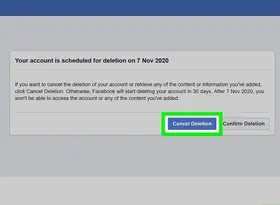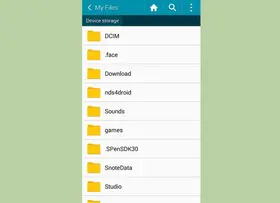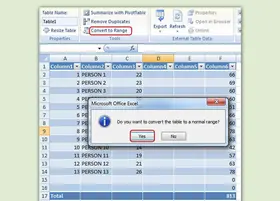怎么在Microsoft Word中制作名片
答案未评审
修改时间
浏览量
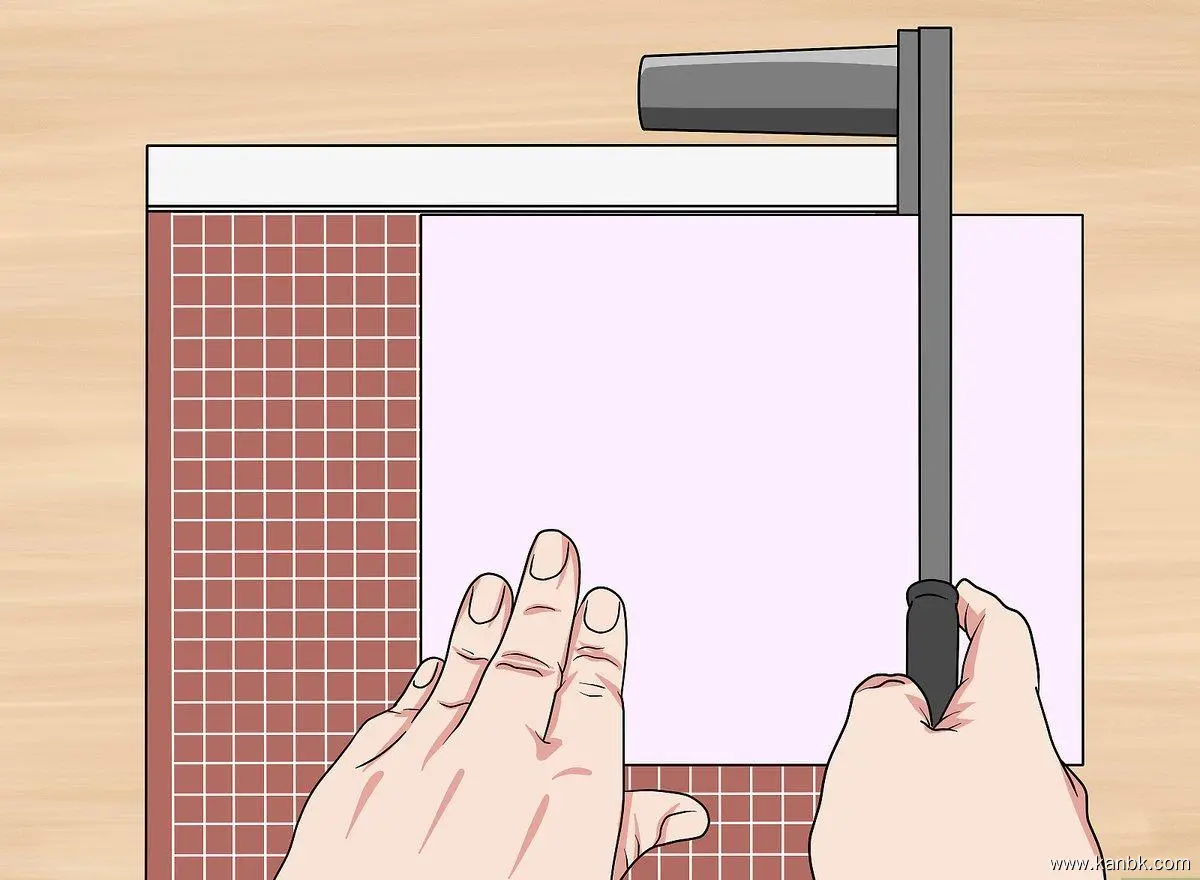
在Microsoft Word中制作名片是一项非常简单而且实用的技能,它可以帮助您轻松地创建专业的个人或商务名片。在本文中,我们将介绍如何使用Microsoft Word制作名片,并提供一些有用的技巧和注意事项。
打开Word 首先,打开Microsoft Word。如果您还没有安装Word,请先安装它。
选择名片模板 在Word中,有许多不同类型的名片模板可供选择。要选择一个名片模板,请依次单击“文件”>“新建”>“名片”。
编辑名片内容 一旦您选择了名片模板,您可以开始编辑名片内容。请注意,在Microsoft Word中,您可以通过单元格来组织名片内容。这意味着每个名片单元格都包含一个字段,例如姓名、职位、公司、电话号码和电子邮件地址等。您可以根据需要自由添加或删除这些字段。
自定义名片设计 您可以使用Word提供的各种工具来自定义名片设计。例如,您可以更改字体、颜色、背景和布局等。如果您需要更高级的设计选项,则可以使用Word中的“设计”选项卡。
打印名片 一旦您完成了名片内容和设计,则可以准备打印名片。请注意,在打印之前,请确保您的打印机设置正确,并且您已经选择了适当的纸张类型和大小。如果您需要多个名片,则可以在单个页面上创建多个名片,并使用剪刀或切割机将它们分开。
注意事项: 在制作名片时,请注意以下几点:
- 确保选择适当的名片模板,并根据需要自由添加或删除名称、职位、公司、电话号码和电子邮件地址等字段。
- 自定义名片设计可以帮助您使名片更有吸引力,但请注意不要过度设计。
- 在打印名片之前,请确保您的打印机设置正确,并且您已经选择了适当的纸张类型和大小。
- 如果您需要多个名片,则可以在单个页面上创建多个名片,并使用剪刀或切割机将它们分开。
总结: 在Microsoft Word中制作名片是一项非常简单而实用的技能。要制作名片,请选择一个名片模板,然后编辑名片内容和设计。请注意,您可以使用Word提供的各种工具来自定义名片设计。最后,请准备好打印名片并确保打印机设置正确。如果您需要多个名片,则可以在单个页面上创建多个名片,然后使用剪刀或切割机将它们分开。